Editar rexistros de táboas relacionados directamente desde o formulario principal doutra táboa
Hai varias formas de traballar con rexistros de táboas relacionados nun formulario de táboa dentro de Power Apps. Por exemplo, pode incluír táboas relacionadas en modo de só lectura cun formulario de visualización rápida e crear ou editar un rexistro usando un formulario principal nun diálogo.
Outra forma de traballar cos rexistros de táboas relacionados é engadindo un control de compoñentes de formulario ao formulario principal doutra táboa. O control de compoñentes de formulario permite aos usuarios editar a información dun rexistro de táboa relacionado directamente desde o formulario doutra táboa.
Por exemplo, aquí está o compoñente do formulario nunha pestana separada do formulario de conta principal, que permite ao usuario editar un rexistro de contacto sen saír do formulario de conta.

Por exemplo, aquí está o compoñente do formulario nunha pestana existente do formulario de conta principal, que tamén permite ao usuario editar un rexistro de contacto sen saír do separador Resumo do formulario de conta.

Engadir o compoñente do formulario a un formulario principal da táboa
- No panel de navegación esquerdo, selecciona Compoñentes. Se o elemento non está no panel lateral, seleccione …Máis e, a seguir, seleccione o elemento que desexe.
- Expanda Entrada ou Pantalla e, a continuación, seleccione Formulario.
Na páxina de configuración do control de compoñentes de formulario, seleccione as propiedades do control:
- Seleccione a Columna de busca do formulario.
- Seleccione o Formulario relacionado. En función da configuración da táboa relacionada para a columna:
- Se a columna está conectada a unha única táboa (como a columna Creado por), seleccione o Formulario relacionado a usar.

- Se a columna está conectada a varias táboas (polimórficas, como a columna do propietario), seleccione + Formulario relacionado e despois seleccione Engadir para engadir o formulario relacionado. Continúe seleccionando + Formulario relacionado > Engadir para engadir un formulario relacionado para cada táboa relacionada.

- Se a columna está conectada a unha única táboa (como a columna Creado por), seleccione o Formulario relacionado a usar.
- Por defecto, todos os tipos de aplicacións de cliente de Web, Teléfono e Tableta están habilitados para mostrar o formulario. Borre os tipos de clientes nos que non quere que se mostre o formulario.
- Seleccione Feito.
- Garde e publique o formulario.
Engada o compoñente do formulario usando a experiencia clásica
Neste exemplo, o formulario principal estándar de Contacto configúrase para o control de compoñentes do formulario que se engade ao formulario principal da conta.
Importante
O xeito de engadir un control de compoñente de formulario cambiou. Recomendámoslle que use a experiencia máis recente. Máis información: Engada o compoñente do formulario a un formulario principal da táboa
Inicie sesión en Power Apps.
Seleccione Táboas no panel esquerdo. Alternativamente, abra unha solución e, a continuación, seleccione unha táboa, como Conta. Se o elemento non está no panel lateral, seleccione …Máis e, a seguir, seleccione o elemento que desexe.
Seleccione Formularios no menú de compoñentes.
Seleccione un formulario cun tipo de formulario de Principal dos formularios dispoñibles.
Seleccione Mudar a clásico. A interface clásica do editor de formularios ábrese como unha pestana no seu navegador.
Seleccione o separador Inserir. A continuación, cree unha nova pestana e engada unha nova sección ou engada unha nova sección a unha pestana existente.
Na nova sección, engada unha columna de busca, como a columna de busca de Contacto principal.
Seleccione a columna de busca e logo, no separador Inicio, seleccione Cambiar propiedades.
No separador Controis, seleccione Engadir control, na lista de tipos de control seleccione Control de compoñentes de formulario e, a continuación, seleccione Engadir.
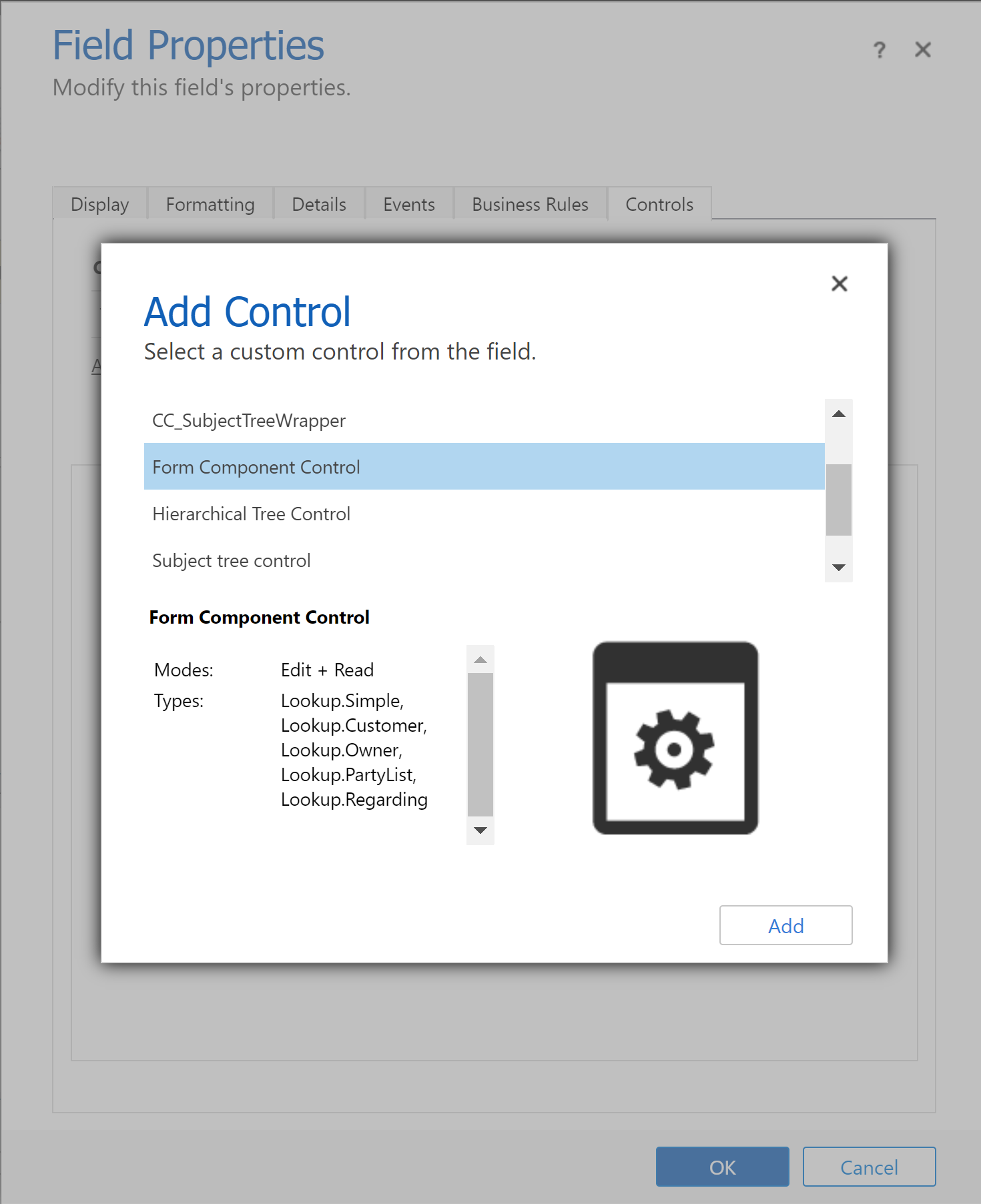
Seleccione Web, Tableta e Teléfono para o compoñente.
Seleccione Editar (icona de lapis) e na caixa de diálogo Configurar a propiedade seleccione Vincular a un valor estático e logo engada unha entrada XML semellante a esta onde TableName sexa o nome único da táboa e FormID sexa o ID do formulario para o formulario principal:
<QuickForms><QuickFormIds><QuickFormId entityname="TableName">FormID</QuickFormId></QuickFormIds></QuickForms>- Por exemplo, para renderizar o formulario principal de Contacto do formulario de conta, use:
<QuickForms><QuickFormIds><QuickFormId entityname="contact">1fed44d1-ae68-4a41-bd2b-f13acac4acfa</QuickFormId></QuickFormIds></QuickForms>

- Por exemplo, para renderizar o formulario principal de Contacto do formulario de conta, use:
Seleccione Aceptar e, a seguir, seleccione Aceptar de novo.
Prema en Gardar e logo Publicar o formulario.
Suxestión
Para atopar o nome único dunha táboa, seleccione a táboa en Power Apps e logo seleccione Configuración. O Nome aparece no panel da táboa Editar.
O ID do formulario pódese atopar no URL do navegador cando edita un formulario. O iD segue a parte do URL /editar/.

No deseñador de formularios clásico, o ID do formulario segue a parte do URL formId%3d.
Comportamento do compoñente do formulario
Esta sección describe o comportamento dos compoñentes do formulario cando se usan nunha aplicación baseada en modelos.
Selección de rexistros
Para que o control dos compoñentes do formulario mostre un formulario, a columna de busca á que está ligada precisa ter un valor. En caso contrario, o control amosará a mensaxe Non se seleccionou o rexistro de orixe. Un xeito de establecer o valor é engadir ao formulario un control de busca que estea ligado á mesma columna de busca que o control dos compoñentes do formulario. Cando use o control de busca para cambiar o valor da columna de busca, o control dos compoñentes do formulario amosará un formulario cos datos do novo valor da columna de busca.
Validación de columnas
Todas as columnas, tanto no formulario principal como nos controis dos compoñentes do formulario, deben ser válidas para que se envíen os datos a Microsoft Dataverse. Isto é certo tanto para erros de validación de columnas como para as columnas necesarias etc.
Os controladores OnSave execútanse para o formulario principal e os seus controis de compoñentes de formulario. Calquera controlador pode cancelar o gardado do formulario principal e os controis dos compoñentes do formulario usando preventDefault. Isto significa que ningunha operación de gardado pode chamar preventDefault para que se envíen datos a Dataverse. A orde de cando os controladores OnSave son chamados non está definida. Máis información: Evento OnSave do Formulario (referencia da API de cliente) en aplicacións baseadas en modelos
Gardado do rexistro
Unha vez que se pasa a etapa de validación, envíanse os datos a Dataverse para cada rexistro. Actualmente, cada rexistro actualízase de forma independente con solicitudes diferentes. Os gardados non son transaccionais e a orde dos gardados non está definida. Un erro ao gardar un compoñente de formulario non reverterá os cambios ao formulario principal ou a outros compoñentes do formulario. Despois de completar cada gardado, actualízanse os datos de todos os rexistros do formulario.
Notificacións
As notificacións sobre o compoñente do formulario agrúpanse nas notificacións do formulario principal. Por exemplo, se hai columnas non válidas no compoñente do formulario e tenta gardalo, a notificación de columna non válida aparecerá na parte superior do formulario principal en lugar de no compoñente do formulario.
Xestión de erros
Se hai varios erros durante o gardado, só se amosará un erro ao usuario. Se o usuario pode facer cambios para corrixir o primeiro erro e garda, o seguinte erro será visible. O usuario deberá seguir gardando ata que se resolvan todos os erros.
Cambio de rexistros con cambios sen gardar
Se hai cambios sen gardar nun formulario para un compoñente de formulario e un usuario intenta cambiar a columna de busca á que está vinculado o compoñente do formulario, o usuario será alertado sobre este cambio.
API de cliente
Un contexto de formulario está dispoñible para o control de compoñentes de formulario. Pódese acceder a través do contexto do formulario principal accedendo ao control a través dunha API, como getControl. Antes de acceder aos datos da táboa relacionada no control de compoñentes do formulario, os controladores de eventos deberían agardar pola API isLoaded para que o control volva ser verdadeiro.
Limitacións
Teña en conta as seguintes limitacións cando engada o control de compoñentes de formulario a un formulario de táboa:
O control de compoñentes de formulario só admite o procesamento de formularios principais. Do mesmo xeito, a compatibilidade para engadir un control de compoñentes de formulario só é compatible cos formularios principais. Non se admiten outros tipos de formularios, como a creación rápida, a visualización rápida e a tarxeta.
Os formularios con fluxo do proceso de negocio non son compatibles actualmente nin co formulario de táboa principal nin co formulario de táboa relacionado. Se ten un formulario cun fluxo do proceso de negocio, pode atopar un comportamento inesperado. Recomendamos que non use un compoñente de formulario cun formulario que use un fluxo do proceso de negocio.
O control de compoñentes de formulario non admite controis de compoñentes de formulario incrustados, como engadir un control de compoñentes de formulario a un formulario que é usado por un control de compoñentes de formulario.
O control de compoñente do formulario non admite aplicacións de lenzo incorporadas. Podes atopar un comportamento inesperado con estas aplicacións de lenzo.
O control do compoñente do formulario só amosará a primeira pestana do formulario que usa se se inclúen varias pestanas nese formulario.
Non se admite o uso do mesmo formulario para controis de compoñentes de formulario diferentes nun único formulario.
O formulario que utilizas cun compoñente de formulario debe estar incluído na túa aplicación. Se non o é, ou se o usuario actual non ten acceso ao formulario, volverase ao formulario principal que se inclúe na aplicación e está dispoñible para o usuario (en función da orde do formulario).
Todos os compoñentes utilizados polo formulario nun compoñente do formulario deben estar incluídos na túa aplicación. Estes compoñentes inclúen táboas relacionadas, vistas e fluxos de procesos de negocio. Se non o están, non estarán dispoñibles no formulario ou pode haber un comportamento inesperado.
Os controis dos compoñentes do formulario teñen certas limitacións cando se representan en aplicacións de varias sesións. Se se usa a API do cliente para modificar o control de compoñente do formulario, ou se se introducen datos no formulario, é posible que os cambios non se persistan ao cambiar as pestanas de varias sesións.
Podes notar que é posible que o muro da liña de tempo non se actualice cando unha columna que se usa para definir o muro da liña de tempo cambiou no compoñente do formulario. Cando a páxina se actualice, o muro da liña de tempo actualizarase como se esperaba.
No móbil, o control da liña de tempo non aparece actualmente no control dos compoñentes do formulario.
Para as subgrades, os botóns de comando Ver todos os rexistros e Ver rexistros asociados non estarán dispoñibles se se representan dentro dun compoñente de formulario.
Os controis dos compoñentes do formulario non se admiten nos diálogos de edición masiva. Non aparecerán no formulario no diálogo de edición masiva por defecto e non se gardarán os cambios realizados nos rexistros de táboa relacionados con eles.
Consulte tamén
Utilizar controis personalizados para visualizacións de datos de aplicacións controladas por modelos
Nota
Pode indicarnos as súas preferencias para o idioma da documentación? Realice unha enquisa breve. (teña en conta que esa enquisa está en inglés)
Esta enquisa durará sete minutos aproximadamente. Non se recompilarán datos persoais (declaración de privacidade).
Comentarios
Proximamente: Ao longo de 2024, retiraremos gradualmente GitHub Issues como mecanismo de comentarios sobre o contido e substituirémolo por un novo sistema de comentarios. Para obter máis información, consulte: https://aka.ms/ContentUserFeedback.
Enviar e ver os comentarios